情報番号:011288 【更新日:2011.03.29】
「ゲームエクスプローラー」標準ゲームの一部が表示されない場合<Windows(R)7>
対応機器・対象OSとカテゴリ
| 対応機種 |
|
| 対象OS |
Windows(R)7 |
| カテゴリ |
Windowsの操作/設定、Windowsの便利な使いかた、Windowsソフトウェア、Windowsのトラブル、使用中のトラブル |
回答・対処方法
はじめに
「ゲームエクスプローラー」で、Windows 7に搭載されている標準ゲームの一部が表示されていない場合について説明します。
これは「ゲームエクスプローラー」でゲームを非表示にした場合に起こります。
非表示にした標準ゲームを表示したい場合は、以下の操作手順を行なってください。
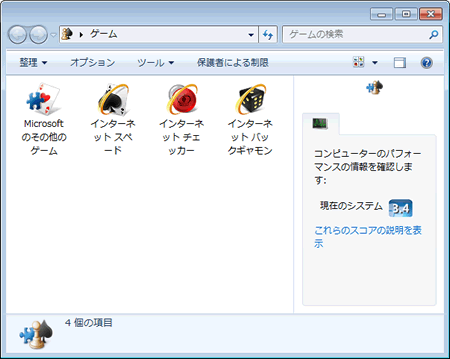 (図1)
(図1)
【メモ】
※ゲームの表示自体が無効になっている場合は、以下の操作手順では改善されません。その場合は、[011285:Windowsの標準ゲームを追加する方法<Windows(R)7>]を参照してゲームを有効にしてください。
※Windows 7 Professional は、初期状態ではゲームの表示が無効になっています。
Windows 7には、標準で次のゲームが搭載されています。
(*Windows 7 Starterには搭載されていません。)
- インターネットゲーム
・インターネットバックギャモン*
・インターネットチェッカー*
・インターネットスペード*
- ボードゲーム
・マインスイーパー
・Chess Titans*
・Mahjong Titans*
- カードゲーム
・フリーセル
・ハーツ
・ソリティア
・スパイダーソリティア
- 子供向けゲーム
・Purble Place
- その他のゲーム
・Microsoftのその他のゲーム
操作手順
- [スタート]ボタン
 →[すべてのプログラム]→[ゲーム]→[ゲームエクスプローラー]をクリックします。
→[すべてのプログラム]→[ゲーム]→[ゲームエクスプローラー]をクリックします。 - 「ゲーム」画面が表示されます。ツールバーの[オプション]をクリックします。
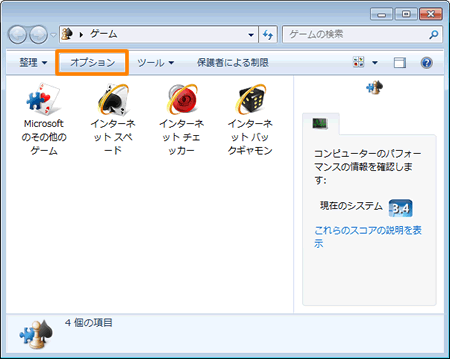 (図2)
(図2)
- 「ゲームの更新プログラムとオプションをセットアップします」画面が表示されます。[すべての項目を表示する(U)]ボタンをクリックし、[OK]ボタンをクリックします。
※[すべての項目を表示する(U)]ボタンがグレーアウトしてクリックできない場合、ゲームが無効になっています。その場合は、[011285:Windowsの標準ゲームを追加する方法<Windows(R)7>]を参照してゲームを有効にしてください。
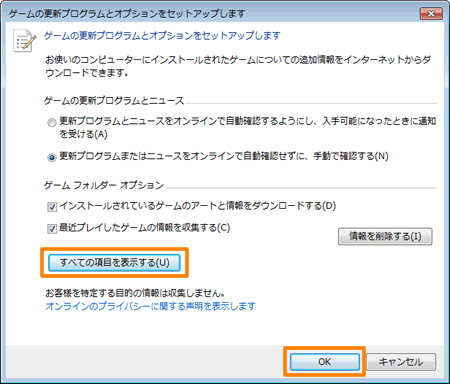 (図3)
(図3)
以上で終了です。
ゲームが表示されていることを確認してください。
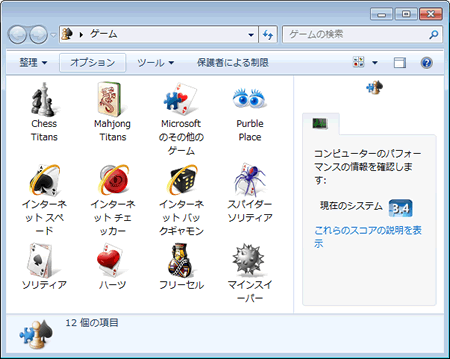 (図4)
(図4)
関連情報
Windowsの標準ゲームを無効にするには、完全に実行できないようにする方法と「ゲームエクスプローラー」画面からのみ非表示にして[スタート]メニューの[ゲーム]項目には残す方法があります。
以上
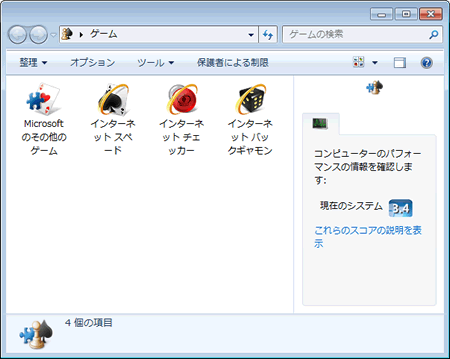 (図1)
(図1) →[すべてのプログラム]→[ゲーム]→[ゲームエクスプローラー]をクリックします。
→[すべてのプログラム]→[ゲーム]→[ゲームエクスプローラー]をクリックします。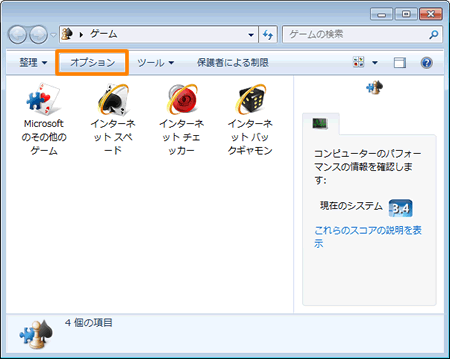 (図2)
(図2)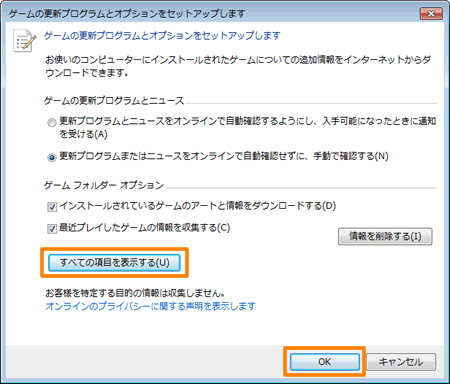 (図3)
(図3)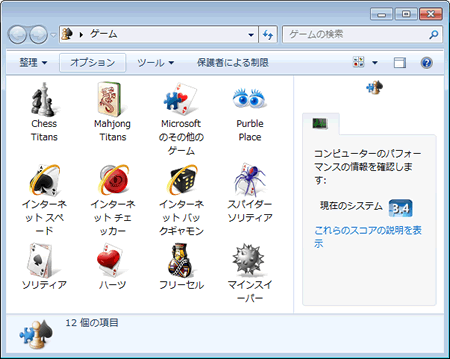 (図4)
(図4)